รีวิวเฟรมต่อเฟรมสำหรับโปรแกรม Clideo Video Editor [ฉบับสมบูรณ์]
คลิดิโอ เป็นเครื่องมือตัดต่อวิดีโอบนเว็บที่เน้นการสร้างและปรับปรุงไฟล์วิดีโอ โดยสามารถนำเสนอฟีเจอร์ที่เป็นประโยชน์ที่ตอบสนองความต้องการของผู้ใช้และช่วยให้ผู้ใช้สร้างวิดีโอเอาต์พุตที่ยอดเยี่ยมได้ ดังนั้น เมื่อต้องแก้ไขวิดีโออย่างราบรื่น เราสามารถบอกได้ว่าเครื่องมือนี้เป็นเครื่องมือที่เหมาะสมที่สุดสำหรับการใช้งาน ในบทวิจารณ์เชิงข้อมูลนี้ เราจะเจาะลึกเครื่องมือออนไลน์นี้ เราจะให้คำอธิบายโดยละเอียด ข้อดี และข้อเสียของเครื่องมือ นอกจากนี้ คุณยังจะได้รู้จักฟีเจอร์ต่างๆ ในสาขาการตัดต่ออีกด้วย ดังนั้น หากคุณต้องการเรียนรู้เพิ่มเติมเกี่ยวกับเครื่องมือนี้ มาเริ่มสำรวจรายละเอียดจากบทวิจารณ์นี้กันเลย
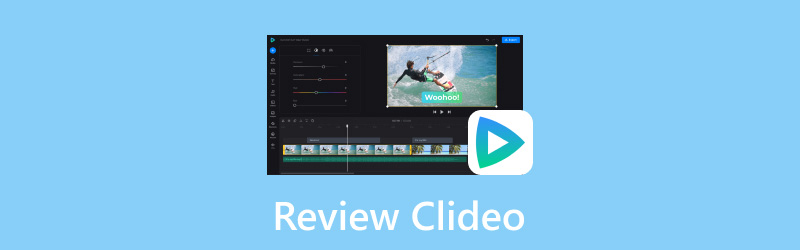
เนื้อหาของหน้า
ตอนที่ 1. Clideo คืออะไร
Clideo video editor เป็นซอฟต์แวร์ตัดต่อวิดีโอที่ดีที่สุดตัวหนึ่งที่คุณสามารถหาได้ทางออนไลน์ ได้รับความนิยมเนื่องจากอินเทอร์เฟซที่สะอาด เรียบง่าย และใช้งานง่าย นอกจากนี้ยังมีเครื่องมือตัดต่อต่างๆ มากมายที่จะช่วยให้คุณสร้างวิดีโอที่น่าทึ่งได้ ฟังก์ชันบางอย่างของโปรแกรมได้แก่ เครื่องตัด ตัดแต่ง รวมไฟล์ ครอปเปอร์ และอื่นๆ อีกมากมาย ด้วยเหตุนี้เราจึงบอกได้ว่าเครื่องมือนี้เป็นโปรแกรมที่เชื่อถือได้ ซอฟต์แวร์ตัดต่อวิดีโอสำหรับผู้เริ่มต้น และผู้ใช้ที่มีทักษะ
หากคุณต้องการทราบข้อมูลโดยละเอียดเกี่ยวกับความสามารถของเครื่องมือ โปรดไปที่หัวข้อถัดไป คุณจะได้ทราบข้อมูลเพิ่มเติมเกี่ยวกับฟังก์ชันต่างๆ ที่คุณสามารถใช้ได้ระหว่างขั้นตอนการตัดต่อวิดีโอ
ส่วนที่ 2. ฟังก์ชันหลักของ Clideo
ในรีวิว Clideo นี้ คุณจะได้พบกับการอภิปรายอย่างครบถ้วนเกี่ยวกับฟังก์ชันที่ดีที่สุดและสมบูรณ์แบบที่สุดที่คุณจะได้รับขณะใช้เครื่องมือนี้ ดังนั้น หากต้องการเรียนรู้เพิ่มเติมเกี่ยวกับสิ่งที่เครื่องมือนี้สามารถให้ได้ โปรดอ่านข้อมูลด้านล่าง
ฟังก์ชันเร่งความเร็ววิดีโอของ Clideo
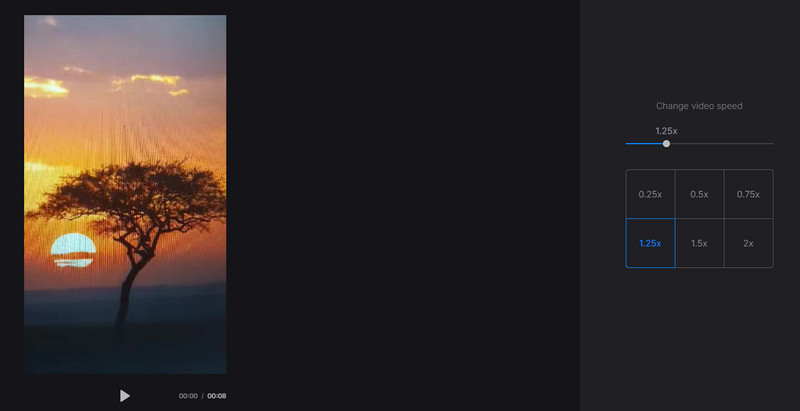
ฟังก์ชันหลักอย่างหนึ่งของเครื่องมือนี้คือความสามารถในการปรับความเร็วของวิดีโอ เครื่องมือนี้ช่วยให้คุณเพิ่มความเร็ววิดีโอได้ตั้งแต่ 0.25×, 0.50×, 1.25× ถึง 2× เร็วกว่าความเร็วเดิม ด้วยฟีเจอร์ที่มีประโยชน์นี้ คุณสามารถปรับความเร็ววิดีโอได้อย่างง่ายดายและมีประสิทธิภาพ ดังนั้น หากคุณกำลังวางแผนที่จะทำให้วิดีโอของคุณเร็วขึ้นหรือสร้างเนื้อหาแบบไทม์แลปส์ การพึ่งพาฟังก์ชันนี้คือเครื่องมือที่เหมาะสม
ฟังก์ชันการบีบอัดวิดีโอ Clideo
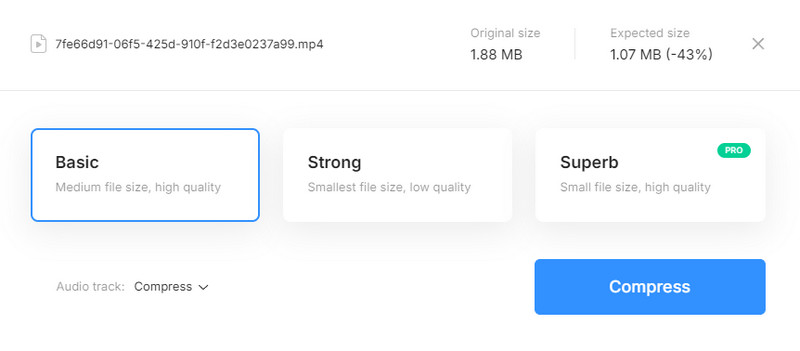
หากคุณต้องการลดขนาดไฟล์วิดีโอ คุณสามารถพึ่งพาเครื่องมือนี้ได้เช่นกัน เครื่องมือนี้มีฟังก์ชันบีบอัดวิดีโอที่ให้คุณลดขนาดไฟล์ได้ นอกจากนี้ยังให้คุณเลือกวิธีบีบอัดวิดีโอได้อีกด้วย วิธีแรกคือลดขนาดไฟล์เป็นไฟล์ขนาดกลางด้วยคุณภาพที่ยอดเยี่ยม วิธีที่สองคือลดขนาดไฟล์ให้เล็กที่สุดด้วยคุณภาพต่ำ นอกจากนี้ หากคุณต้องการลดขนาดไฟล์ให้เล็กที่สุดด้วยคุณภาพที่ยอดเยี่ยม คุณต้องดาวน์โหลดเครื่องมือนี้เวอร์ชันฟรี
ฟังก์ชันย้อนกลับของ Clideo
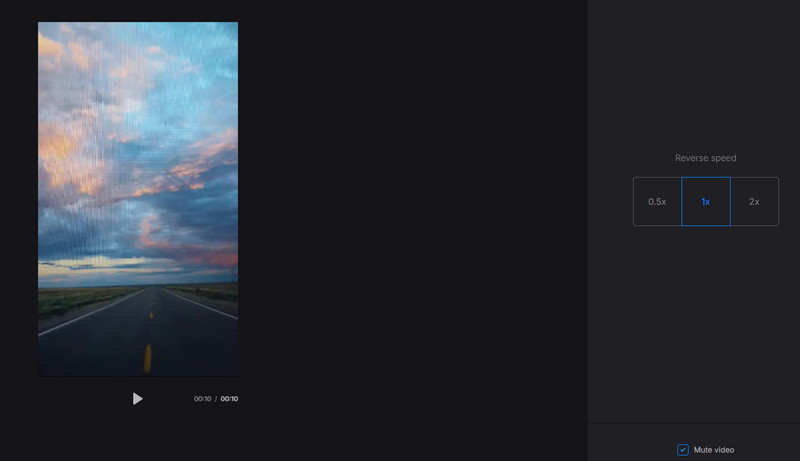
ฟังก์ชันที่ยอดเยี่ยมอีกอย่างหนึ่งที่คุณสามารถพบได้เมื่อใช้เครื่องมือนี้คือฟังก์ชันย้อนกลับวิดีโอ ฟังก์ชันนี้ช่วยให้คุณ เล่นวิดีโอแบบย้อนกลับ ราบรื่น ดังนั้น หากคุณต้องการสร้างเอฟเฟกต์วิดีโอที่ไม่ซ้ำใคร คุณสามารถลองใช้ฟังก์ชันนี้ ฟังก์ชันนี้ยังมีประโยชน์ในการแสดงไฮไลต์บางส่วนจากวิดีโอ ข้อดีคือคุณสามารถปรับความเร็วย้อนกลับของวิดีโอได้ด้วย คุณสามารถเร่งความเร็ววิดีโอย้อนกลับได้เร็วกว่าความเร็วมาตรฐานถึง 2 เท่า นอกจากนี้ คุณยังสามารถเปลี่ยนเสียงเป็นโหมดปิดเสียงเพื่อขจัดเสียงที่น่ารำคาญได้อีกด้วย
ฟังก์ชั่น Clideo Looper
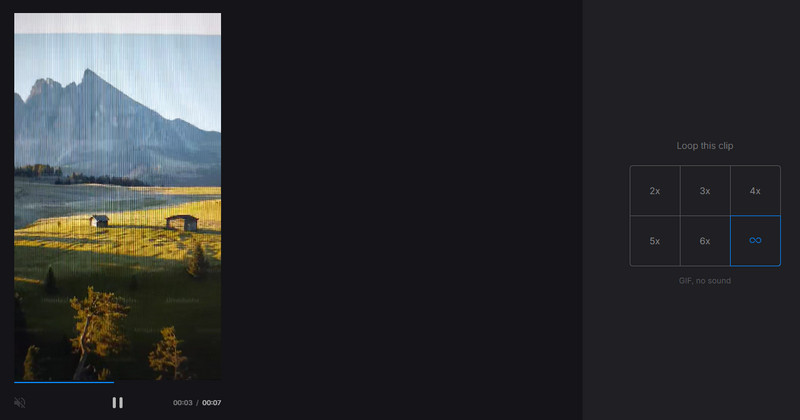
หากคุณต้องการเล่นวิดีโอของคุณอย่างต่อเนื่องเหมือนไฟล์ GIF คุณต้องใช้ฟังก์ชัน Clideo Looper ฟังก์ชันที่มีประโยชน์นี้ช่วยให้คุณเล่นวิดีโอในโหมดวนซ้ำ สิ่งที่ทำให้ฟังก์ชันนี้น่าสนใจยิ่งขึ้นคือคุณสามารถตัดสินใจได้ว่าต้องการเล่นวิดีโอซ้ำกี่ครั้ง คุณสามารถเล่นวิดีโอซ้ำได้ 2x, 3x, สูงสุด 6x คุณยังสามารถใช้ตัวเลือกการวนซ้ำไม่สิ้นสุดเพื่อเล่นวิดีโอได้ไม่สิ้นสุด ดังนั้นหากคุณต้องการสร้างไฟล์ GIF จากวิดีโอของคุณ ควรใช้ฟังก์ชันนี้ทันที
ฟังก์ชันการผสาน Clideo Trim
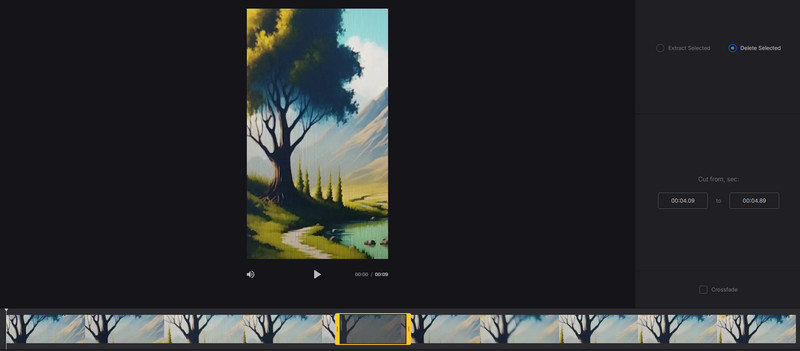
เครื่องมือนี้ยังช่วยให้คุณตัดแต่งวิดีโอของคุณโดยใช้ฟังก์ชันตัดวิดีโอได้ ดังนั้น หากคุณต้องการลบส่วนที่ไม่จำเป็นออกจากวิดีโอ คุณสามารถใช้ฟังก์ชันนี้ได้ นอกจากนี้ การตัดแต่งวิดีโอยังทำได้ง่าย ด้วยเค้าโครงที่เรียบง่าย คุณสามารถลบส่วนที่เลือกออกจากวิดีโอได้ทันที
ฟังก์ชั่นการรวมวิดีโอ Clideo
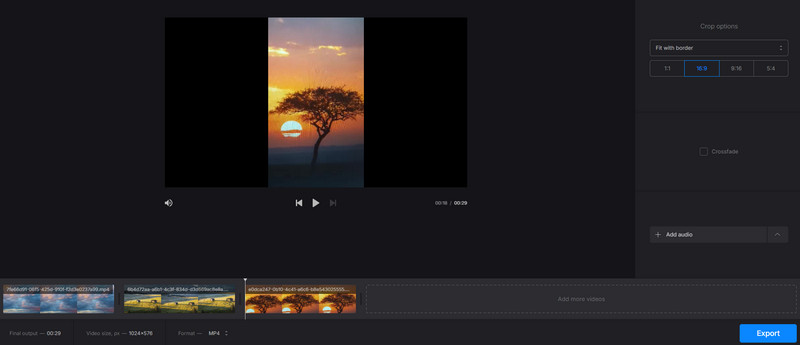
คุณต้องการรวมไฟล์วิดีโอหลายไฟล์เพื่อสร้างวิดีโอเดียวหรือไม่ ในกรณีนั้น คุณต้องใช้เครื่องมือ การรวมวิดีโอ ฟังก์ชั่นนี้ช่วยให้คุณรวมวิดีโอหลาย ๆ ไฟล์เข้าด้วยกันได้อย่างง่ายดายและมีประสิทธิภาพ นอกจากนี้ คุณยังสามารถแทรกวิดีโอได้มากเท่าที่คุณต้องการ ทำให้สะดวกยิ่งขึ้นสำหรับผู้ใช้ทุกคน นอกจากนั้น เครื่องมือนี้ยังนำเสนอเอฟเฟกต์การเปลี่ยนภาพแบบ Crossfade อีกด้วย ซึ่งช่วยให้คุณเชื่อมต่อวิดีโอได้อย่างสมบูรณ์แบบ นอกจากนี้คุณยังสามารถเลือกรูปแบบวิดีโอที่คุณต้องการก่อนส่งออกวิดีโอได้อีกด้วย คุณสามารถบันทึกไฟล์เป็น MP4, AVI, F4V, FLV, OGV, VOB และอื่นๆ อีกมากมาย
ฟังก์ชันสร้างมีม Clideo
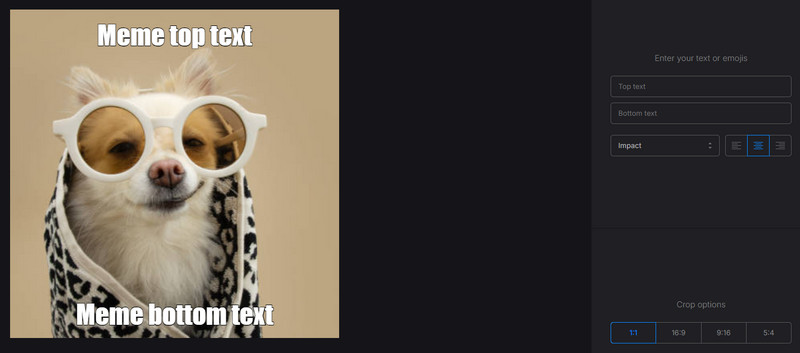
คุณชอบสร้างมีมหรือไม่? ในกรณีนั้น คุณสามารถลองใช้ฟังก์ชันสร้างมีมของเครื่องมือนี้ สิ่งที่คุณต้องทำคือแทรกไฟล์รูปภาพ จากนั้นคุณก็เริ่มเพิ่มเนื้อหาข้อความของคุณได้ นอกจากนี้ยังให้คุณเลือกการจัดวางข้อความและรูปแบบที่ต้องการ ทำให้เป็นฟังก์ชันที่ยอดเยี่ยม ข้อดีคือคุณสามารถเลือกอัตราส่วนภาพที่ต้องการได้ ด้วยวิธีนี้ คุณสามารถส่งมีมที่คุณสร้างขึ้นไปยังแพลตฟอร์มโซเชียลมีเดียต่างๆ ได้
ฟังก์ชันการตัดเสียง Clideo
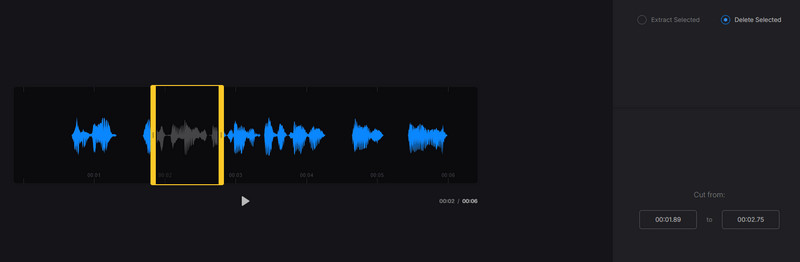
นอกจากการตัดต่อวิดีโอแล้ว คุณยังสามารถใช้เครื่องมือนี้เพื่อตัดไฟล์เสียงของคุณได้อีกด้วย โดยใช้ฟังก์ชันตัดเสียงของเครื่องมือนี้ คุณสามารถลบส่วนที่ไม่ต้องการออกจากแทร็กเสียงของคุณได้หมดสิ้น ไม่ว่าส่วนที่ไม่จำเป็นจะอยู่ตรงไหน การกำจัดออกไปก็เป็นงานง่ายๆ นอกจากนั้น คุณยังสามารถบันทึกไฟล์เสียงในรูปแบบต่างๆ ได้อีกด้วย คุณสามารถส่งออกเสียงสุดท้ายเป็น MP3, M4A, M4R, AAC, AC3, AIFF, APE, FLAC และอื่นๆ อีกมากมาย
ส่วนที่ 3 ข้อดีและข้อเสียของ Clideo
สิ่งที่เราชอบเกี่ยวกับเครื่องมือนี้
• สามารถนำเสนอฟังก์ชั่นตัดต่อวิดีโอยอดนิยมเกือบทั้งหมดเพื่อปรับปรุงและพัฒนาวิดีโอได้
• เครื่องมือนี้มีรูปแบบที่ใช้งานง่าย เหมาะสำหรับผู้เริ่มต้น
• สามารถเข้าถึงได้ทุกแพลตฟอร์มเว็บ
• ไม่จำเป็นต้องให้ผู้ใช้สร้างบัญชีเพื่อใช้เครื่องมือเวอร์ชันฟรี
• เครื่องมือนี้มีกระบวนการอัปโหลดที่รวดเร็ว
สิ่งที่เราไม่ชอบเกี่ยวกับเครื่องมือนี้
• กระบวนการส่งออก/บันทึกใช้เวลานาน
• ถึง ลบลายน้ำออกจากวิดีโอคุณจะต้องได้รับแผน
• คุณสมบัติบางอย่างมีอยู่ในเครื่องมือเวอร์ชันโปร
ส่วนที่ 4 วิธีที่ดีที่สุดในการลบลายน้ำ Clideo
เมื่อใช้เวอร์ชันฟรีของ Clideo โปรแกรมจะเพิ่มลายน้ำลงในวิดีโอที่บันทึกไว้ ดังนั้น หากคุณต้องการลบลายน้ำ คุณต้องซื้อเวอร์ชันที่ต้องชำระเงินของเครื่องมือนี้ อย่างไรก็ตาม หากคุณไม่ต้องการเสียเงินเพื่อลบลายน้ำ เรามีวิธีแก้ปัญหาที่ดีที่สุดสำหรับคุณ หากต้องการลบลายน้ำ ให้ใช้ Vidmore Video Converterโปรแกรมนี้มีฟีเจอร์ Video Watermark Remover ที่ช่วยให้คุณลบลายน้ำออกจากวิดีโอได้ นอกจากนี้ การใช้งานฟีเจอร์นี้ยังง่ายด้วยอินเทอร์เฟซที่ใช้งานง่าย นอกจากนี้ คุณยังสามารถลบองค์ประกอบที่น่ารำคาญต่างๆ ออกจากวิดีโอได้ เช่น ข้อความ อิโมจิ สติ๊กเกอร์ โลโก้ และอื่นๆ ดังนั้น หากคุณต้องการเรียนรู้วิธีที่ดีที่สุดในการลบลายน้ำ Clideo ออกจากวิดีโอ ให้ตรวจสอบและทำตามคำแนะนำง่ายๆ ด้านล่าง
ขั้นตอนที่ 1. ดาวน์โหลด Vidmore Video Converter โดยการกดปุ่ม ดาวน์โหลดฟรี ปุ่มด้านล่าง หลังจากนั้นติดตั้งและรันเพื่อเริ่มขั้นตอนการลบลายน้ำ
ขั้นตอนที่ 2. จากนั้นคลิกไฟล์ กล่องเครื่องมือ เมนูจากอินเทอร์เฟซด้านบนและค้นหา น้ำยาลบลายน้ำวิดีโอ ฟังก์ชัน
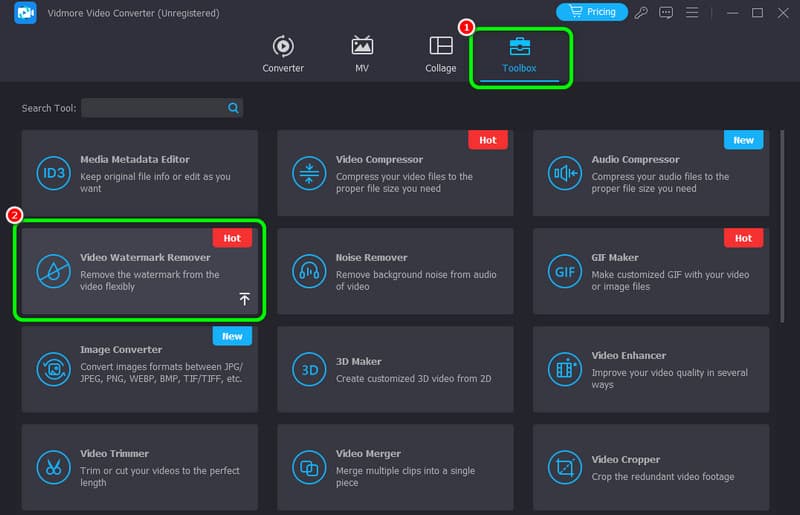
ขั้นตอนที่ 3. หลังจากนั้นกด บวก ลงชื่อเข้าใช้เพื่อดูโฟลเดอร์ไฟล์ของคอมพิวเตอร์ เรียกดูวิดีโอที่มีลายน้ำ Clideo แล้วคลิก ตกลง.
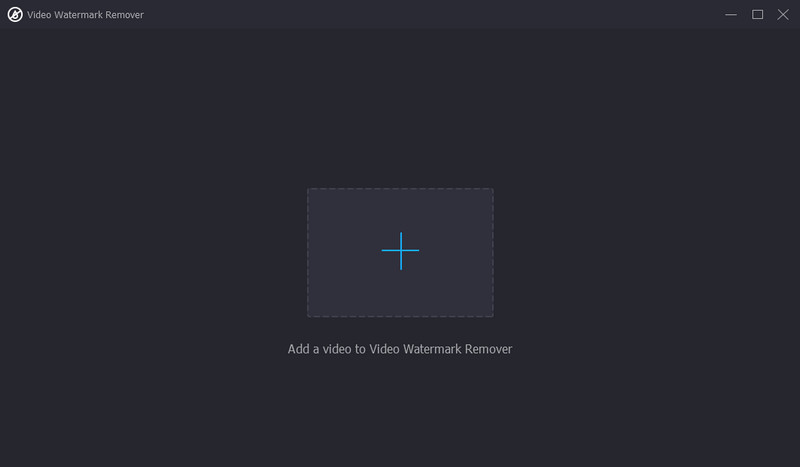
ขั้นตอนที่ 4. คลิก เพิ่มพื้นที่ลบลายน้ำ ฟังก์ชั่นนี้ใช้สำหรับดูองค์ประกอบรูปทรงกล่องที่ปรับได้ของวิดีโอ ใช้ฟังก์ชั่นนี้เพื่อปิดทับลายน้ำของ Clideo
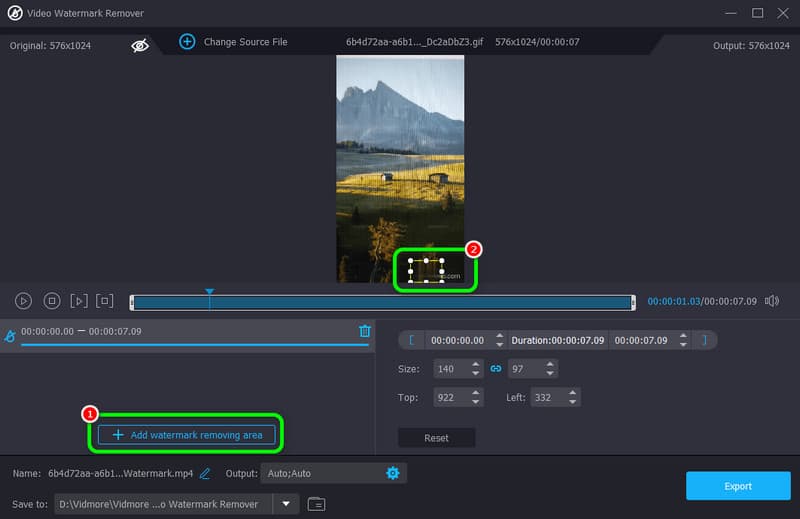
ขั้นตอนที่ 5. สำหรับขั้นตอนสุดท้าย คลิก ส่งออก เพื่อบันทึกวิดีโอโดยไม่มีลายน้ำบนคอมพิวเตอร์ของคุณ
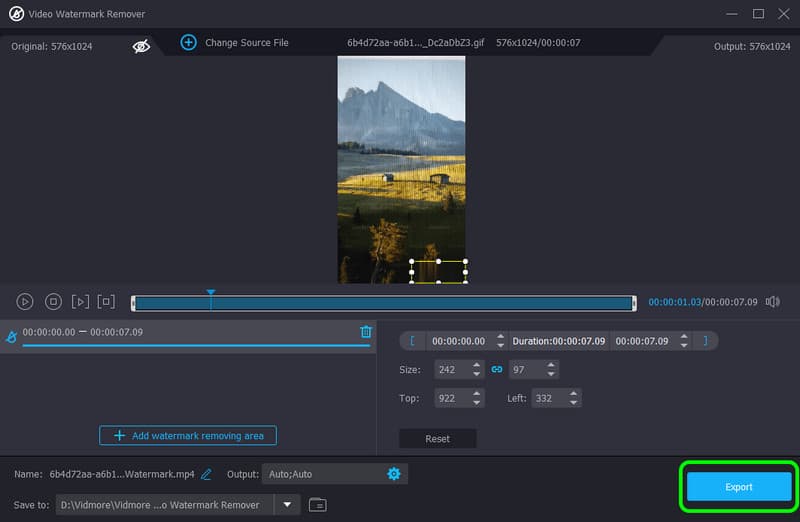
ส่วนที่ 5. คำถามที่พบบ่อยเกี่ยวกับรีวิว Clideo
สามารถใช้งาน Clideo ได้ฟรีหรือไม่?
ใช่แน่นอน เครื่องมือนี้สามารถเสนอเวอร์ชันฟรีเพื่อตัดต่อวิดีโอของคุณได้อย่างราบรื่น อย่างไรก็ตาม ฟีเจอร์บางอย่างไม่สามารถใช้งานได้ ดังนั้น หากคุณต้องการฟีเจอร์ทั้งหมดและบันทึกวิดีโอด้วยคุณภาพที่ยอดเยี่ยม ขอแนะนำให้สมัครใช้แผนการสมัครสมาชิกของ Clideo
Clideo เป็นเว็บไซต์ที่ปลอดภัยหรือเปล่า?
ใช่แน่นอน หลังจากตรวจสอบเครื่องมือแล้ว เราจะบอกได้ว่าเครื่องมือนี้ใช้งานได้อย่างปลอดภัย นอกจากนี้ยังให้ผู้ใช้ปรับปรุงไฟล์วิดีโอของตนได้โดยใช้ฟังก์ชันแก้ไขวิดีโอต่างๆ
ทำไม Clideo ถึงช้ามาก?
ประสิทธิภาพของเครื่องมือขึ้นอยู่กับการเชื่อมต่ออินเทอร์เน็ตของคุณ หากการเชื่อมต่อของคุณไม่ดี เครื่องมืออาจทำงานช้าลง โดยเฉพาะในการอัปโหลดและบันทึกไฟล์
สรุป
Clideo เป็นซอฟต์แวร์ตัดต่อวิดีโอออนไลน์ที่ยอดเยี่ยมซึ่งคุณสามารถใช้เพื่อปรับปรุงวิดีโอของคุณ ด้วยคุณสมบัติมากมาย คุณจะบอกได้ว่าเป็นเครื่องมือที่มีคุณค่า ดังนั้น หากคุณสนใจที่จะเรียนรู้เพิ่มเติมเกี่ยวกับความสามารถโดยรวมของเครื่องมือนี้ คุณต้องอ่านบทวิจารณ์นี้ นอกจากนี้ หากคุณต้องการลบลายน้ำออกจากวิดีโอ ให้ใช้ Vidmore Video Converter ฟังก์ชัน Video Watermark Remover ของซอฟต์แวร์นี้สามารถช่วยให้คุณลบองค์ประกอบที่ไม่ต้องการออกจากวิดีโอได้อย่างราบรื่นและทันที


